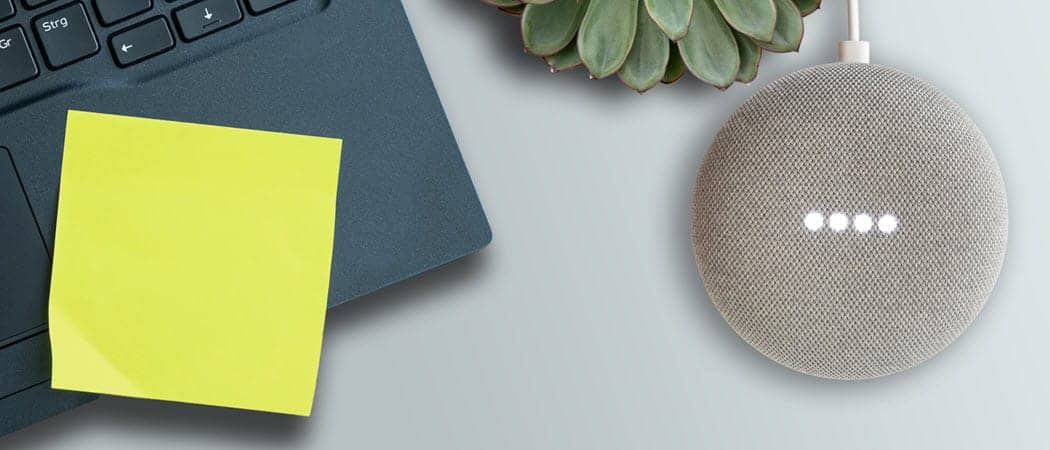
Google Home-ni shaxsiy kompyuteringizga qanday ulash mumkin haqida malumot
Aqlli qurilma bo’lishdan tashqari, a Google boshlash U sevimli qo’shiqlarni tinglash uchun klassik ma’ruzachi sifatida ishlatilishi mumkin. Bugungi darsimizda biz birgalikda ko’rib chiqamiz Google Home-ni shaxsiy kompyuteringizga qanday ulash mumkin ikkalasidan ham foydalanish Etkazish tomonidan Chrome Bluetooth texnologiyasidan ko’ra. Ulanishdan so’ng, siz o’zingiz yoqtirgan qo’shiqlarni aqlli karnayda kompyuteringizdan tinglashingiz yoki YouTube -da ijro etilgan videoning ovozini tinglashingiz mumkin. Google boshlash.
Qanday boshlanadi
O’quv qo’llanmasiga kirishdan oldin, siz tanlagan usulga qarab, Chrome-ni yuklab olishingiz (agar u yo’q bo’lsa) yoki ishlatayotgan operatsion tizim sozlamalari orqali Bluetooth-ni faollashtirishingiz kerak bo’ladi.
Birinchi holda, brauzerni yuklab olishingiz mumkin (Windows kompyuter yoki Mac bo’lishidan qat’i nazar) rasmiy veb-sayti va tugmani bosish Yuklab oling Chrome. Ammo ikkinchisida siz Bluetooth -ni faollashtirishingiz kerak bo’ladi. Windows -da siz buni tugmachani bosib qilishingiz mumkinmultfilm belgisi pastki o’ng burchakda va ustiga bir marta bosing muqobil Bluetooth -ga bag’ishlangan. Buning o’rniga, macOS -da, oching Tizim sozlamalari ustiga bosishtishli en Dok va tugmasini bosing Bluetooth. Bluetooth -ni yoqish uchun Bluetooth tugmachasini bosing.
Google Home -ni shaxsiy kompyuteringizga Chrome orqali qanday ulash mumkin
Vazifadan foydalanish uchun Etkazish Big G brauzerida siz quyidagi amallarni bajarishingiz kerak:
- Ochish Google boshlash Windows kompyuteringiz yoki Mac-da o’ynang va ovozini ijro qilmoqchi bo’lgan veb-saytga ulaning (masalan, «Uy»). YouTube).
- Keyin tugmachasini bosing uch ochko. yuqori o’ng burchakda joylashgan-ni tanlang Yuborish… paydo bo’lgan menyuda va ismingizni bosing Google boshlash (Chiq. Uy Mini Alessio).
- Aloqa o’rnatilgandan so’ng, aqlli dinamik ovozli signal beradi.
Bundan tashqari Etkazish tomonidan Google Chrome kompyuterda saqlangan audio faylni ijro etish imkonini beradi. Siz tugmani bosishingiz kifoya Wi-Fi belgisi bo’lgan ekran brauzerning yuqori o’ng burchagida ochiladigan menyuni bosing Fuentes va tanlang Etkazish fayl. Bu vaqtda Windows File Explorer yoki macOS Finder -dan foydalanib, ijro etiladigan qo’shiqni tanlang Google boshlash.
Ishingiz tugagach, tugmani bosish orqali kompyuter va aqlli dinamik o’rtasidagi aloqani uzishingiz mumkinbelgisi yuqori o’ng burchakda va ustiga bir marta bosing nomi Google boshlash.
Bluetooth orqali Google Home -ni kompyuterga qanday ulash mumkin
Yuqoridagi yechim Internetga ulanishni talab qilgani uchun, siz Bluetooth texnologiyasidan foydalanishingiz va uni ulashingiz mumkin Google boshlash kompyuterga xuddi an’anaviy quti kabi.
Buning uchun quyidagi ko’rsatmalarga amal qiling:
- Mobil telefoningiz yoki planshetingizdan, -ni ochingdastur boshlashismingizni bosing Google boshlash va keyin ustiga bosingtishli yuqori o’ng burchakda joylashgan.
- Keyin ustiga bosing Asboblar Bluetooth juftlashgan tugmachasini bosing Ulanish rejimini faollashtiring pastki o’ng burchakda.
- Ushbu nuqtada, oching ri Kompyuteringizning operatsion tizimini toping Google boshlash Bluetooth karnay sifatida foydalanish va ulanish.
Masalan, agar sizda a Windows 10 bilan kompyuteroching ri Bluetooth tugmasini bosish orqalikulgili belgi pastki o’ng burchakda va tanlash Sozlamalarga o’ting Bluetooth tugmachasini o’ng tugmasini bosgandan so’ng paydo bo’ladigan menyudan. Shundan so’ng, bosing + Bluetooth yoki boshqa qurilmani qo’shingtanlang Bluetooth ekranda paydo bo’ladigan oynadan keyin ismingizni bosing Google boshlash (Chiq. Uy Mini Alessio). Ikkala qurilma o’rtasidagi ulanish muvaffaqiyatli bo’lgandan so’ng, aqlli karnay ogohlantirish signalini chiqaradi.
Vazifani ajratish uchun Google boshlash kompyuterdan Windows yoki macOS Bluetooth sozlamalarini yokiUy ilovasi. Ikkinchi holda, faqat menyuga kiring Ulangan Bluetooth qurilmalari yuqorida ko’rsatilganidek, tugmachani bosing X Kompyuter nomi yonida va tanlang Ishdan bo’shatish ekranda paydo bo’ladigan xabar. Yana, Google boshlash u sizni ogohlantirish uchun bildirishnoma ovozini chiqaradi.
Shubhalar yoki muammolar bormi? Biz sizga yordam beramiz.
Agar siz zamonaviy bo’lishni istasangiz, biznikiga obuna bo’ling Telegram kanali y instagramda bizni kuzatib boring. Agar siz biron bir savol yoki muammo uchun yordam olishni istasangiz, bizning saytimizga obuna bo’ling Facebook hamjamiyati.
Qanday qilish kerak, Texnologiyalar
Google Home-ni shaxsiy kompyuteringizga qanday ulash mumkin